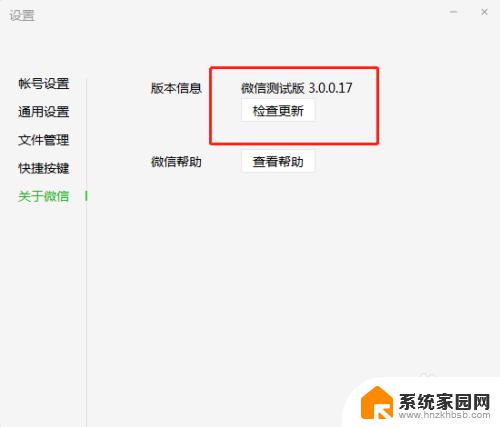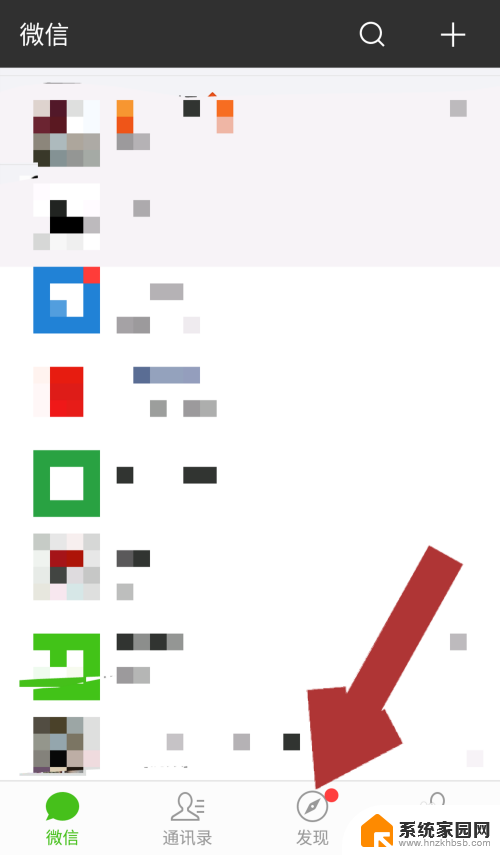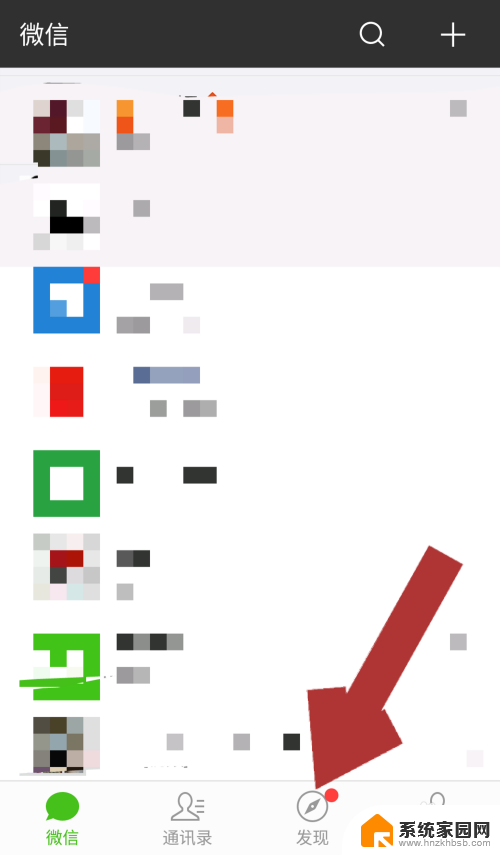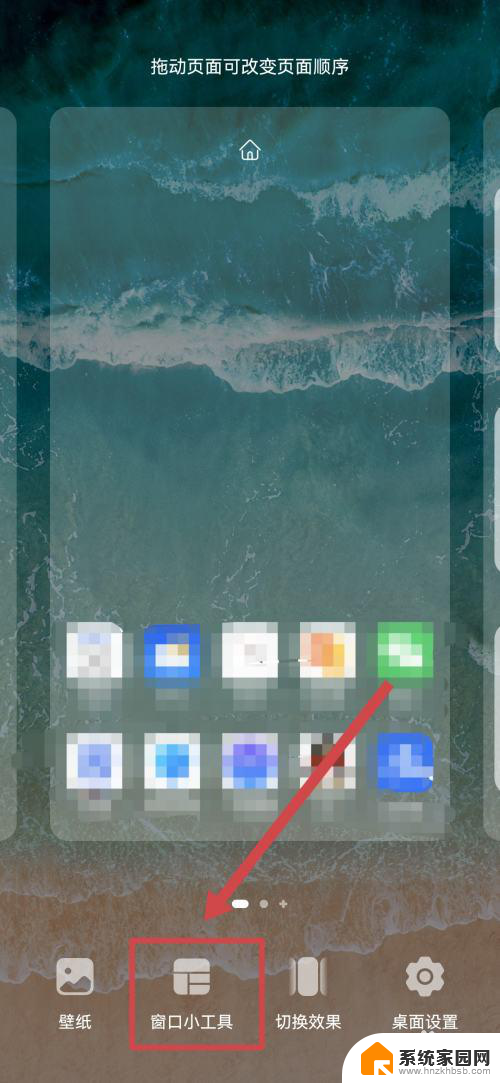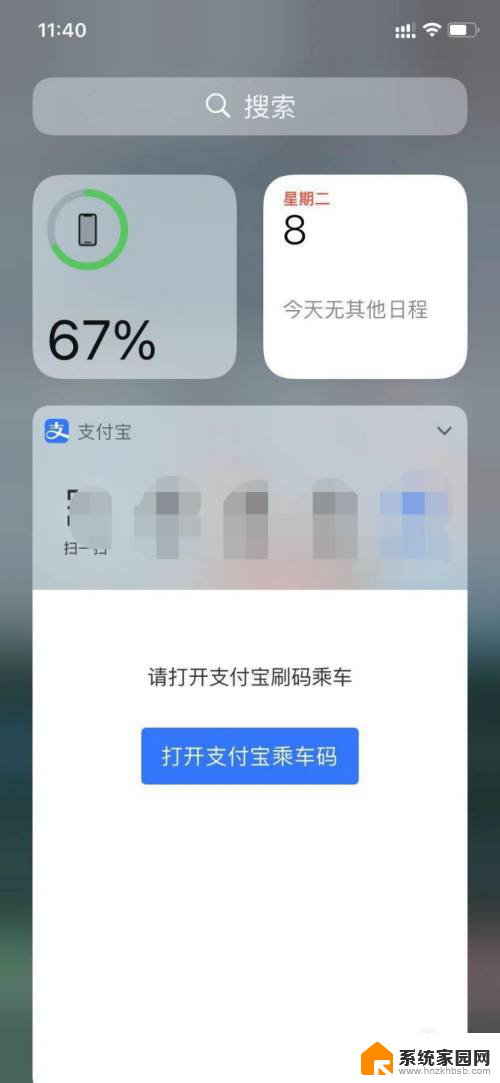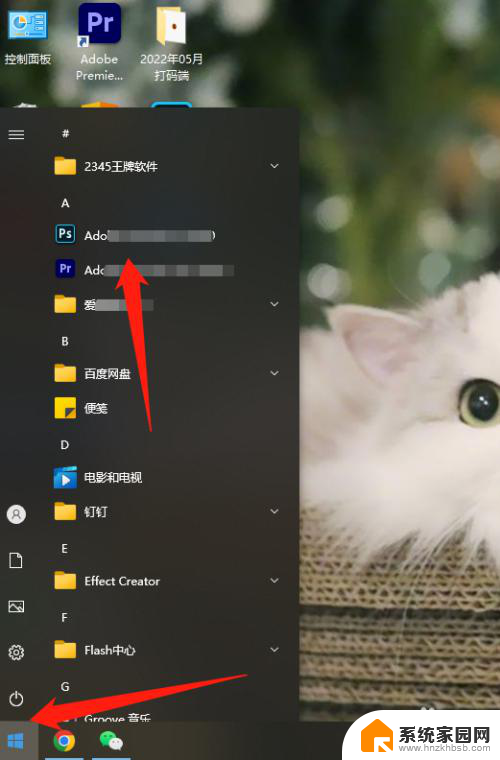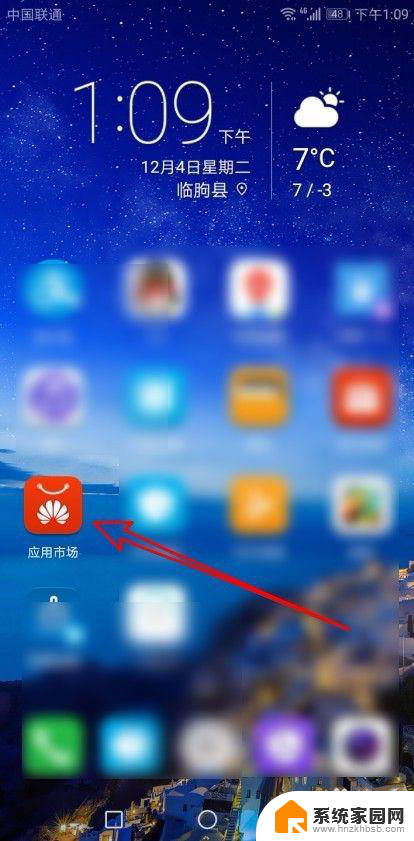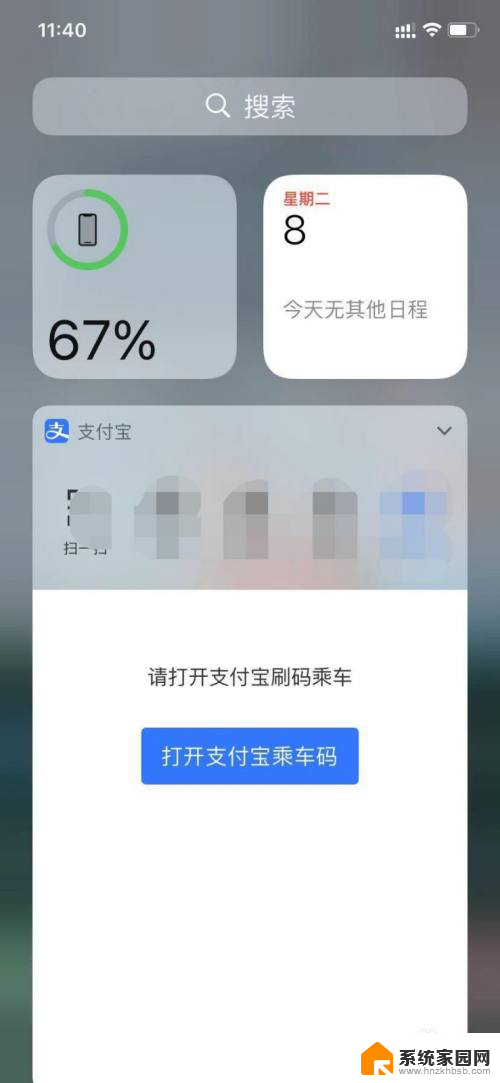小程序怎样添加到桌面 怎样把微信小程序添加到桌面
更新时间:2024-07-17 09:47:32作者:xiaoliu
在日常生活中,微信小程序已经成为我们不可或缺的一部分,有些用户可能不知道如何将喜欢的小程序添加到手机桌面,方便快捷地使用。今天我们就来了解一下小程序怎样添加到桌面,以及如何把微信小程序添加到桌面的方法。通过简单的操作,让您的手机桌面更加个性化,使用更加便捷。
具体步骤:
1.打开手机微信,进入微信首页,点击页面下方的“发现”,进入微信的发现页。
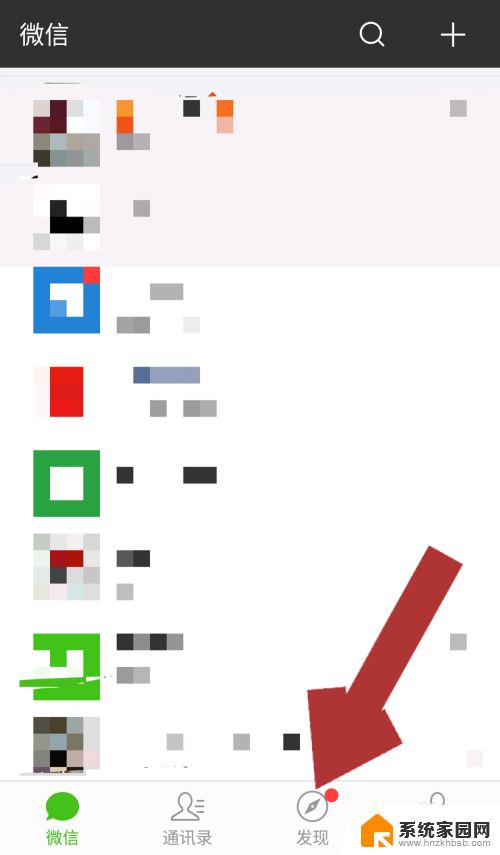
2.进入微信的发现页后,点击“小程序”。进入微信小程序页面,页面中有附近的小程序、我的小程序、最近使用的小程序。
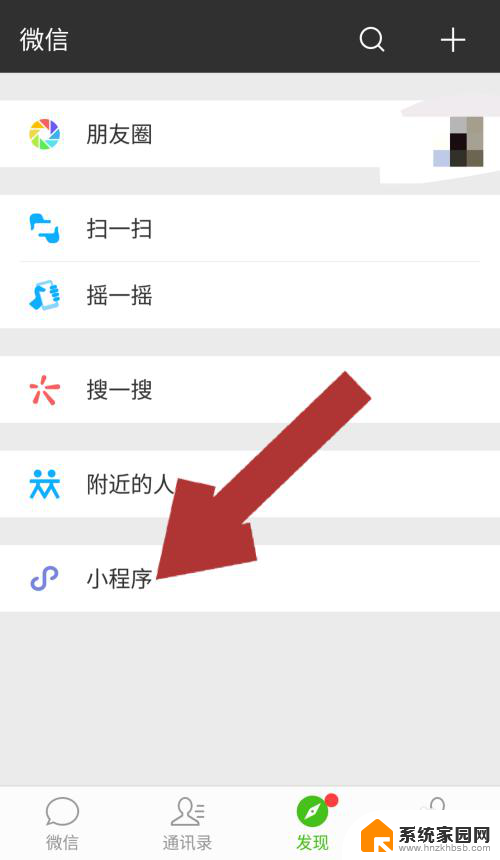
3.在小程序页面中,找到我们想要添加到手机桌面的小程序。点击该小程序名称,进入小程序中。
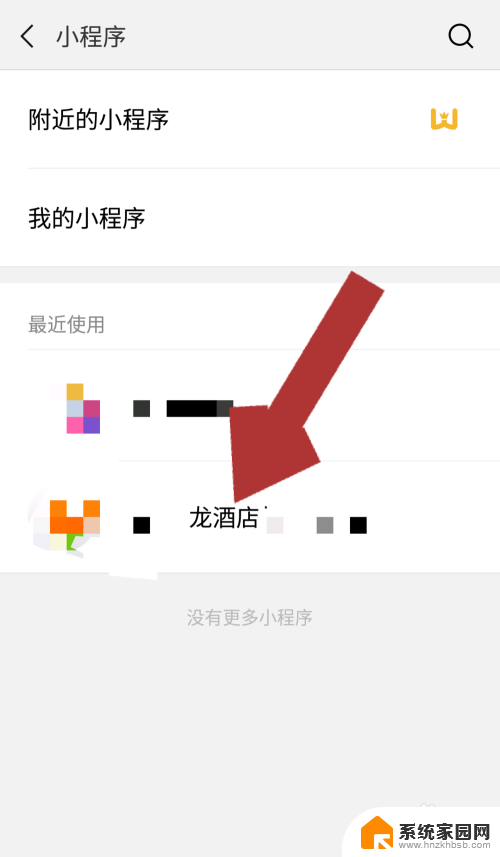
4.进入我们想要添加到桌面的小程序后,点击页面右上角的“...”,页面下方会出现对应的操作功能。
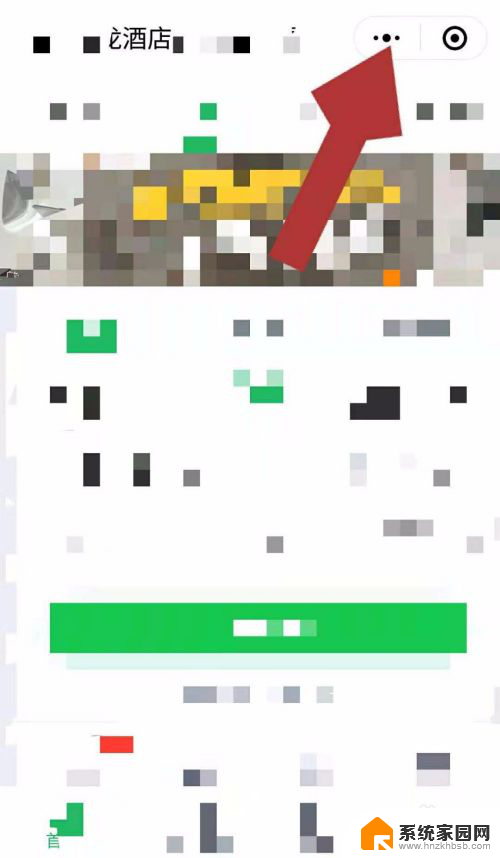
5.点击页面中操作功能中的“添加到桌面”,这样该小程序就添加到我们手机的桌面了。

6.返回手机桌面,就可以看到我们刚刚添加的小程序了。以后再使用该小程序就不用再在微信里边操作了,直接在手机桌面就可以使用,
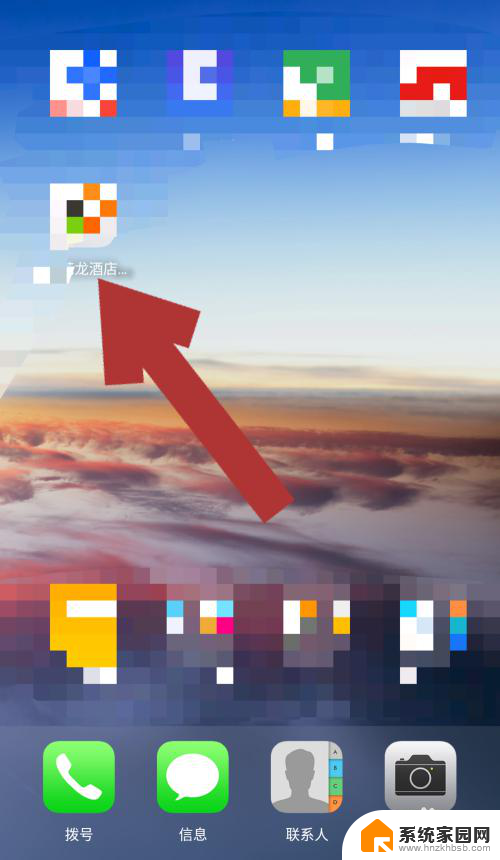
以上就是关于如何将小程序添加到桌面的全部内容,如果遇到相同情况的用户,可以按照以上方法来解决。